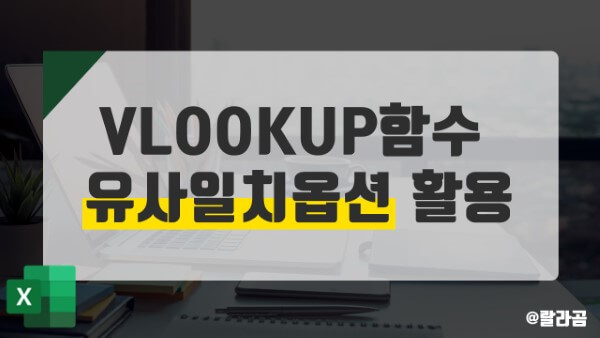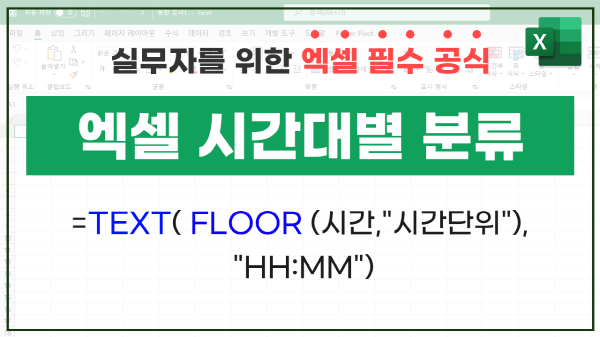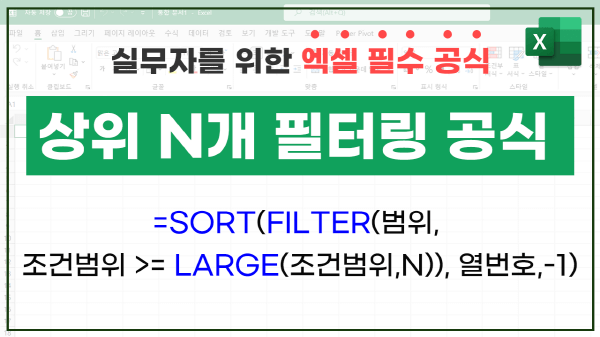랄라곰
랄라곰
엑셀 클래식 피벗테이블 레이아웃 활용하기 안녕하세요! 랄라곰입니다.😉 피벗 테이블이 익숙하지 않는 분이라면 피벗 테이블을 만들 때 피벗 테이블 필드 작업 창에서 필터, 열, 행, 값 영역에 어떤 필드 목록을 추가해야 하는지 감이 잡히지 않을 때가 있으실 거예요. 그럴 때는 클래식 피벗 테이블 레이아웃을 사용해보세요. (제가 신입사원 시절 피벗 테이블을 잘 다루지 못할 때 사수님이 가르쳐 ... 더보기 >>
엑셀 특정 배수로 숫자와 시간을 반올림하는 방법 엑셀 ROUND 함수를 사용하면 지정한 자리수(1, 10, 100, 등..)에서 반올림할 수 있습니다. 하지만 만약 10의 배수가 아닌 2의 배수 또는 5의 배수로 반올림이 필요할 땐 어떻게 해야 할까요? 오늘은 MROUND 함수를 사용해 특정 배수로 숫자와 시간을 반올림하는 방법을 2가지 실전 예제와 함께 알아보겠습니다. 특정 배수로 반올림하는 공식 =MROUND( ... 더보기 >>
엑셀에서 1분만에 조직도 그리기 오늘은 엑셀의 숨어있는 꿀 기능! 스마트아트(SmartArt)를 사용해 쉽고 간편하게 조직도를 그리는 방법을 알아보겠습니다. 스마트아트는 오늘 알아보는 '계층형 구조' 이외에도 다양한 서식을 제공할뿐만 아니라, "엑셀, 워드, 아웃룩, 파워포인트"에서도 모두 제공되는 기능인데요! 특정 단계, 흐름에 대한 디자인을 제작해야 할 때, 매우 유용하게 사용할 수 있습니다. 매번 도형과 선으로 복잡하게 만드셨다면, 스마트아트로 작업시간을 단축해보세요!😀 ... 더보기 >>
엑셀 "노트"(구 엑셀 "메모") 기능의 거의 모든 것 엑셀에 입력한 데이터에 추가 설명이 필요하거나 참고할만한 내용이 있을 때, 주로 노트(notes, 엑셀 2019 이전 버전)와 메모(threaded comments, 엑셀 2021 이후, M365) 기능을 사용하게 됩니다. 오늘은 노트와 메모의 차이점과 실무에서 유용하게 사용하는 방법에 대해 알아보겠습니다. 📢 참고하세요! 엑셀2019 이전 버전에서는 노란색 배경의 '새 메모' 기능만 제공됩니다. 엑셀2021 ... 더보기 >>
엑셀 사용 만료일 및 잔여 연수 계산하는 방법 엑셀 만료일 잔여 연수 계산 목차 EDATE 함수 핵심 요약 YEARFRAC 함수 핵심 요약 엑셀 만료일과 잔여 연수 계산 예제 (사무기기 교체일) 직장에서 업무상 라이센스 종료일, 사내 사무기기의 교체일, 정년퇴직일 등 만료일을 계산하고 잔여 연수를 표시해야 할 때, 종종 엑셀을 사용해서 관리하는 경우가 많습니다. 그럴 때, 이제 ... 더보기 >>
엑셀 상위 N개 항목을 강조하는 2가지 방법 오늘은 엑셀의 조건부서식을 사용해 상위 N개 항목을 실시간으로 강조하는 방법을 알아보겠습니다. 마우스 클릭 몇번이면 편리하게 적용할 수 있는데요. 그럼 빠르게 알아볼까요?😉 조건부서식 상위 N개 항목 강조하기 방법1. 상위/하위 규칙 사용하기 (난이도: 매우 쉬움!) 방법2. 수식으로 조건부서식 적용하기 (난이도: 보통) 방법1. 상위/하위 규칙 사용하기 (난이도: 매우 쉬움!) 우선 각 ... 더보기 >>
N시간 단위로 시간대를 구분하는 방법 목차 바로가기 예제파일 다운로드 FLOOR함수 핵심요약 엑셀 시간대별 분류 공식 엑셀 시간대별 분류 예제 : 2시간 단위 구분하기 회사에서 시간 데이터를 관리하다보면, 각 시간대별로 자료를 집계해야 할 때가 있습니다. 그럴 때, 오늘 소개해드리는 FLOOR 함수를 사용해보세요! 원하는 단위로 시간대별 데이터를 손쉽게 집계할 수 있습니다!😉 FLOOR함수 핵심요약 = FLOOR ( ①숫자, ... 더보기 >>
엑셀 상위 N개 항목 필터링 해결 방법 엑셀 상위 N개 항목 필터링 목차 바로가기 예제파일 다운로드 상위 N개 항목 필터링, 핵심 요약 방법1. FILTER와 LARGE함수를 사용하기 방법2. 자동필터로 상위 N개 항목 필터링하기 상위 N개 항목 필터링, 핵심 요약 상위 N개 항목 필터링 함수 공식 =SORT(FILTER(범위,조건범위>=LARGE(조건범위,N)),열번호,-1) '본 공식은 M365/엑셀 2021 이후 사용자만 사용가능합니다. 범위 : 필터를 ... 더보기 >>